Co to jest kopiowanie, wycinanie i wklejanie? Co mieli na myśli? Czym się różnią?
Polecenia Kopiuj(Copy) i Wklej(Paste) zostały okrzyknięte przez wielu użytkowników komputerów ratunkiem życia, eliminując żmudną pracę polegającą na odtwarzaniu danych, które są już dostępne gdzie indziej. Działają w zaoszczędzonym czasie, a w naszej cyfrowej epoce jest to cenny towar. Czy rozumiesz, co robią kopiowanie(Copy) , wycinanie(Cut) i wklejanie(Paste) ? Czy wiesz, jak działają? Skąd pochodzą warunki? Przeczytaj ten przewodnik i poznaj odpowiedzi na wszystkie te pytania:
Definicja: Co to jest kopiowanie(Copy) i wklejanie(Paste) w przypadku komputerów?
Kopiuj(Copy) i wklej(Paste) to jedne z najczęściej używanych poleceń podczas korzystania z komputerów i urządzeń. Za pomocą funkcji Kopiuj(Copy) i Wklej(Paste) przenosisz informacje z jednego miejsca do drugiego. Polecenie Kopiuj(Copy) tworzy duplikat fragmentu danych w obszarze przechowywania w systemie Windows(Windows) o nazwie schowek(clipboard) . Polecenie Wklej(Paste) wstawia dane ze schowka w miejscu, w którym używasz tego polecenia.
Schowek może przechowywać różne dane, takie jak tekst, obrazy, filmy, pliki lub foldery. Warunkiem koniecznym jest to, aby dwa miejsca, w którym kopiujesz(Copy) i w którym wklejasz(Paste) , są kompatybilne i mogą pracować z tymi samymi danymi. Aby uzyskać więcej informacji, przeczytaj: Czym jest schowek z systemu Windows? (What is the clipboard from Windows?).
Wytnij a kopiuj: co się różni?
Polecenie Wytnij(Cut) kopiuje wybrane dane do schowka, ale także usuwa je ze źródła. Polecenie Kopiuj(Copy) służy do duplikowania danych źródłowych, a polecenie Wytnij(Cut) służy do przenoszenia danych. Schowek(clipboard) Windows to miejsce o kruchej egzystencji. Jeśli wytniesz(Cut) , a następnie zapomnisz wkleić(Paste) przed skopiowaniem nowych danych do schowka lub wyłączeniem komputera, stare dane mogą zostać utracone na zawsze (z wyjątkiem plików i folderów, które pozostają w oryginalnym miejscu). Jednym z rozwiązań tego problemu jest nowa funkcja w aktualizacji (Update)systemu Windows 10 (Windows 10) października 2018(October 2018) . WidziećJak korzystać ze schowka w systemie Windows 10: wklej starsze elementy, przypnij elementy lub usuń elementy(How to use the Clipboard in Windows 10: Paste older items, pin items or delete items) .
Skąd pochodzą terminy Kopiuj(Copy) , Wytnij(Cut) i Wklej(Paste) ?
Podczas gdy polecenia Kopiuj(Copy) i Wytnij(Cut) mają nazwy, które łatwo mają sens, polecenie Wklej(Paste) jest trudniejsze do zrozumienia. Rzeczywiste pochodzenie słów Wytnij(Cut) i Wklej(Paste) pochodzi z procesu edycji na papierze. Cięcie zostało wykonane nożyczkami, a powstałe skrawki papieru zostały wklejone na kolejną stronę.

W rezultacie polecenia schowka(clipboard) są skojarzone ze standardowymi ikonami wyświetlanymi obok ich nazw, aby ułatwić rozpoznawanie, a polecenie Wytnij(Cut) jest skojarzone z nożyczkami.
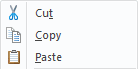
Co to jest wycinanie(Cut) , kopiowanie(Copy) i wklejanie(Paste) na klawiaturze?
Polecenia Wytnij(Cut) , Kopiuj(Copy) i Wklej(Paste) są silnie powiązane ze skrótami klawiaturowymi: CTRL + X, CTRL + C i CTRL + V . To najszybszy sposób, aby uzyskać do nich dostęp, gdy masz dostępną klawiaturę.
Sposobem na ich uruchomienie jest naciśnięcie i przytrzymanie klawisza CTRL , a następnie, przy wciśniętym klawiszu (CTRL)CTRL , naciśnięcie innego klawisza w kombinacji ( X, C lub V).(X, C, or V).)
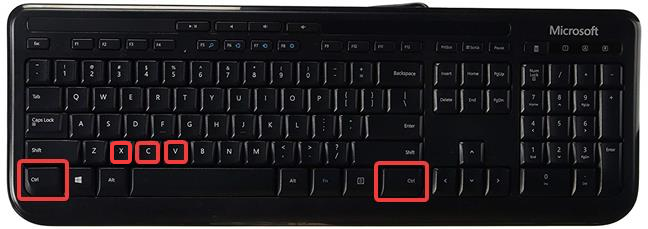
Jak często kopiujesz i wklejasz?
Dla użytkownika, który tworzy treści na komputerze, kopiowanie(Copy) i wklejanie(Paste) są podstawowymi narzędziami zwiększającymi produktywność i pozwalającymi uniknąć odkrywania koła na nowo. Dla autorów, którzy zarabiają na życie, „ kopiuj i wklej(Copy and Paste) ” jest wyrażeniem pogardliwym, które identyfikuje praktykę pozyskiwania cudzych treści i prezentowania ich jako własnych. Jakie masz doświadczenia z kopiowaniem(Copy) i wklejaniem(Paste) ? Czy często używasz tych poleceń? Skomentuj(Comment) poniżej i porozmawiajmy.
Related posts
5 sposobów na dwukrotne kliknięcie jednym kliknięciem w systemie Windows
Jak przypiąć do menu Start w systemie Windows 10: Kompletny przewodnik —
Pasek narzędzi szybkiego dostępu w systemie Windows 10: wszystko, co musisz wiedzieć
Jak przypiąć do menu Start w systemie Windows 11 -
Jak przypiąć dowolny folder do paska zadań systemu Windows w 3 krokach
Ikony systemu Windows 10. Gdzie się znajdują? W jakich plikach i folderach?
2 sposoby na zmianę języka używanego przez Cortanę w systemie Windows 10
Płytki Windows: czym one są? Co oni robią?
Zarządzaj grupami kafelków i skrótów w menu Start w systemie Windows 10
3 sposoby na ukrycie paska zadań w Windows 10
Jak dodać zegary do obszaru powiadomień paska zadań w systemie Windows 10?
Jak ustawić menu Start systemu Windows 10 tak, aby zajmowało cały ekran?
Jak zalogować się do systemu Windows 10 za pomocą kodu PIN? Jak zmienić PIN do logowania?
Jak ukryć aplikacje w menu Start systemu Windows 10 —
Jak przenieść menu Start systemu Windows 11 w lewo? -
Jak zmienić ikonę skrótu w Windows 11 i Windows 10?
Foldery na żywo w menu Start: jak z nich korzystać w systemie Windows 10
Panel sterowania w systemie Windows — Jak przełączyć się na klasyczny widok systemu Windows XP
Zasobnik systemowy Windows 10 - Jak pokazać lub ukryć ikony!
Jak tworzyć skróty z parametrami w Windows 10
